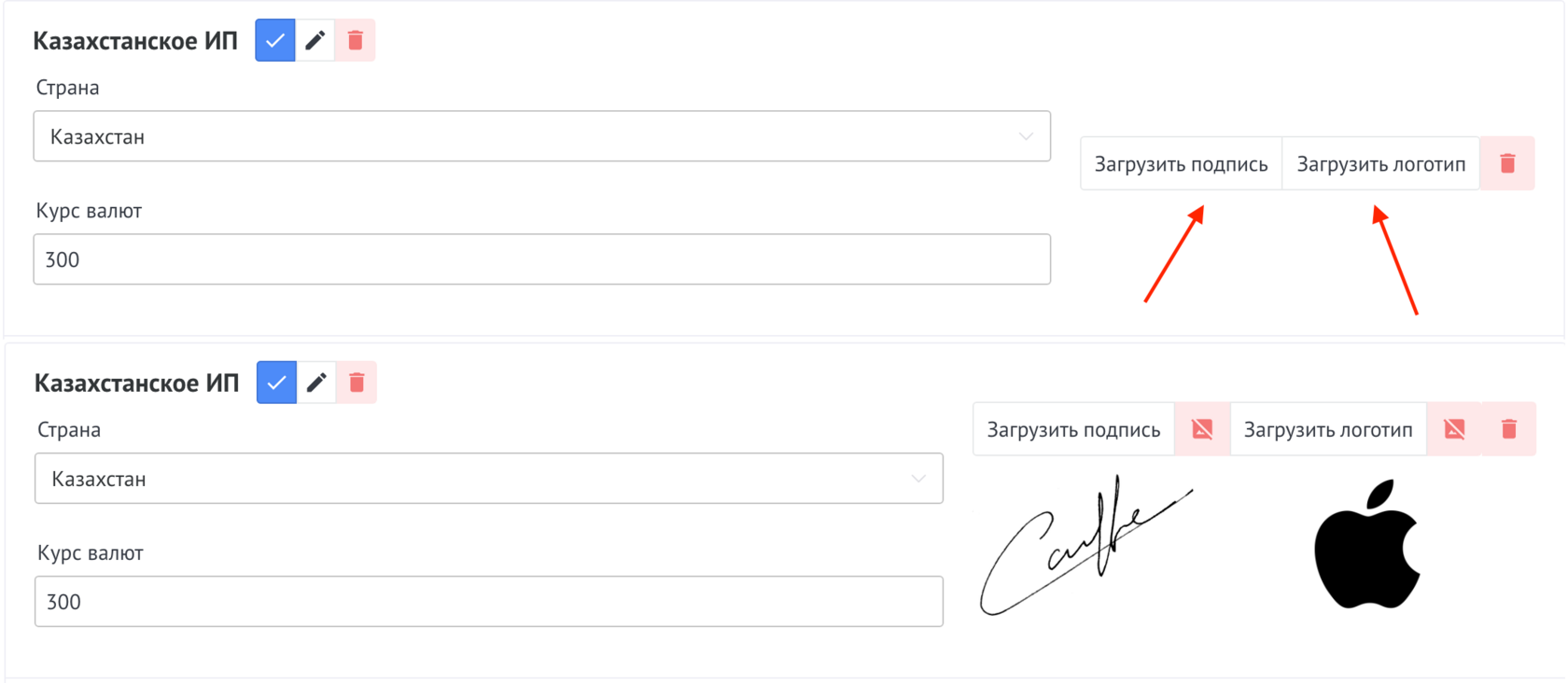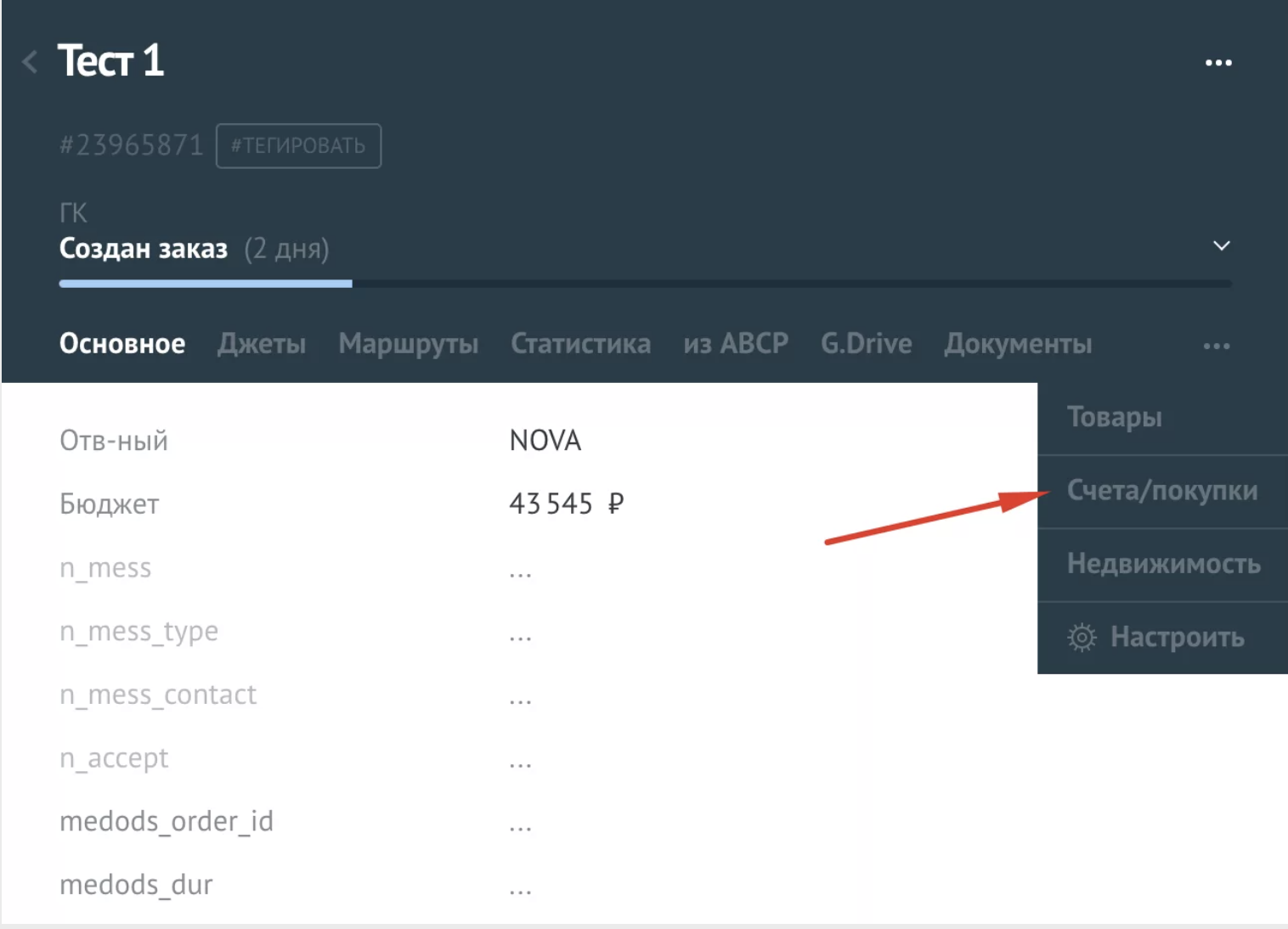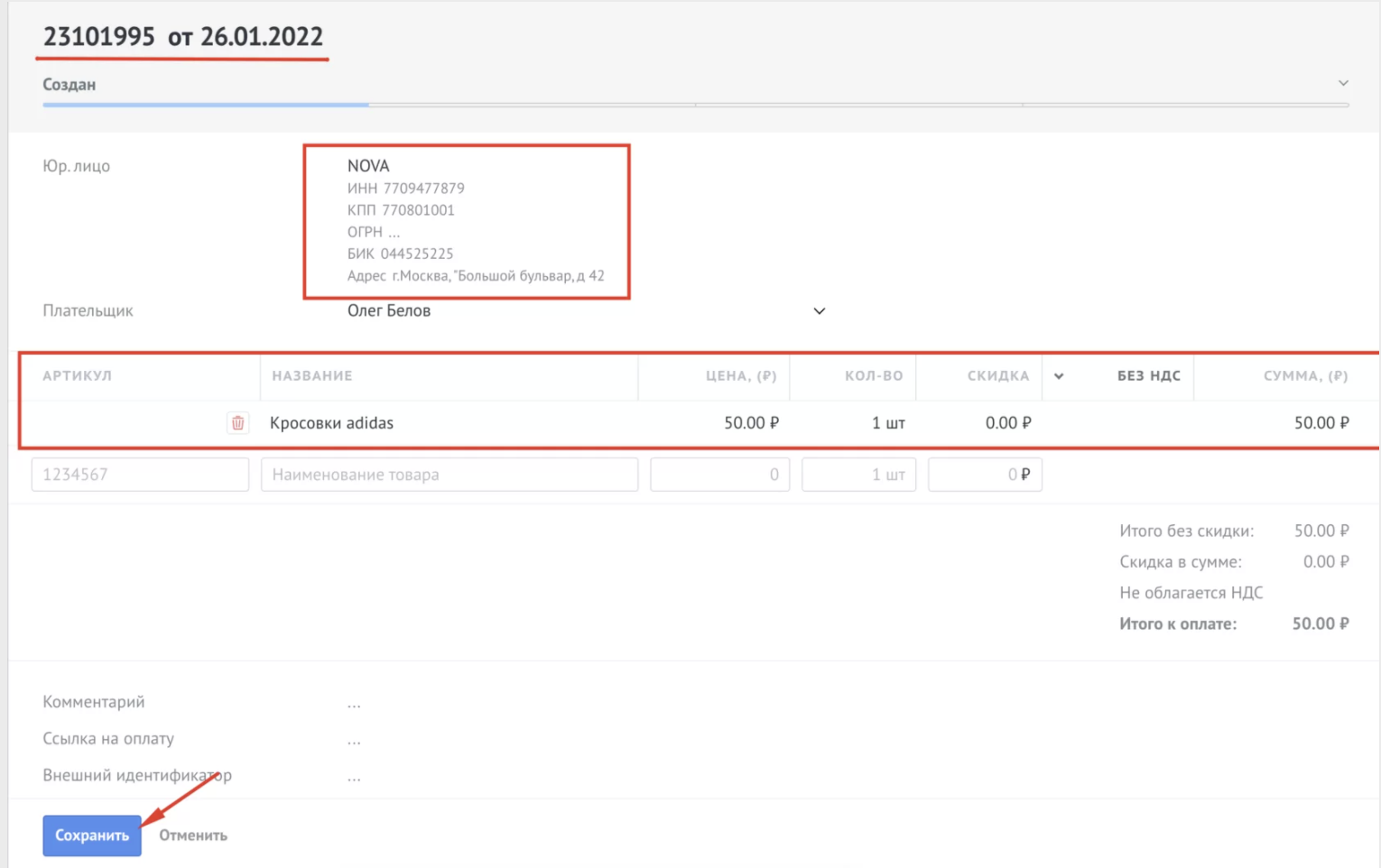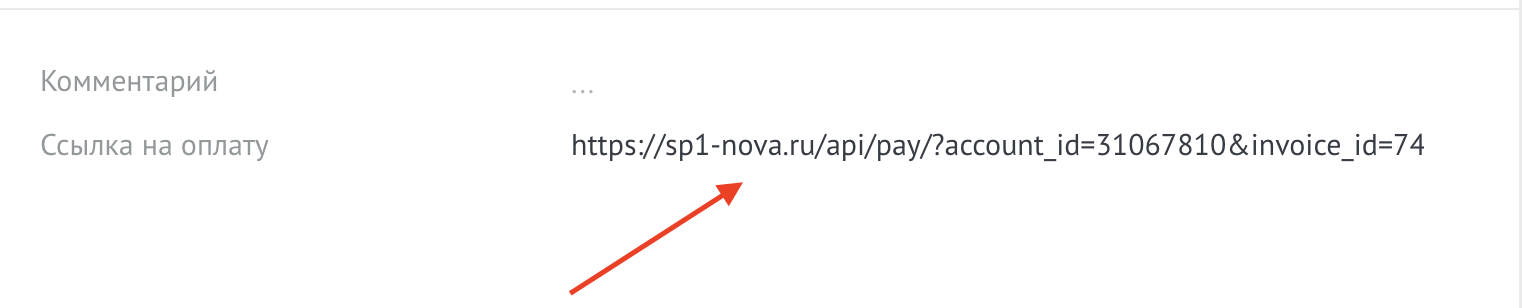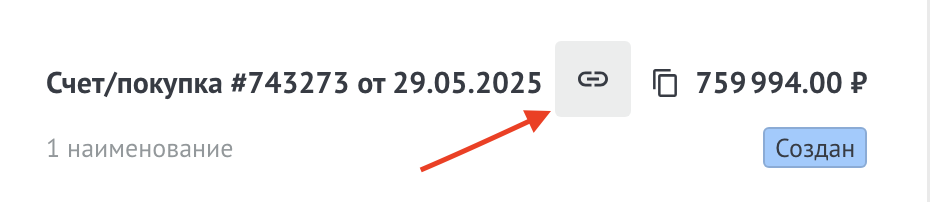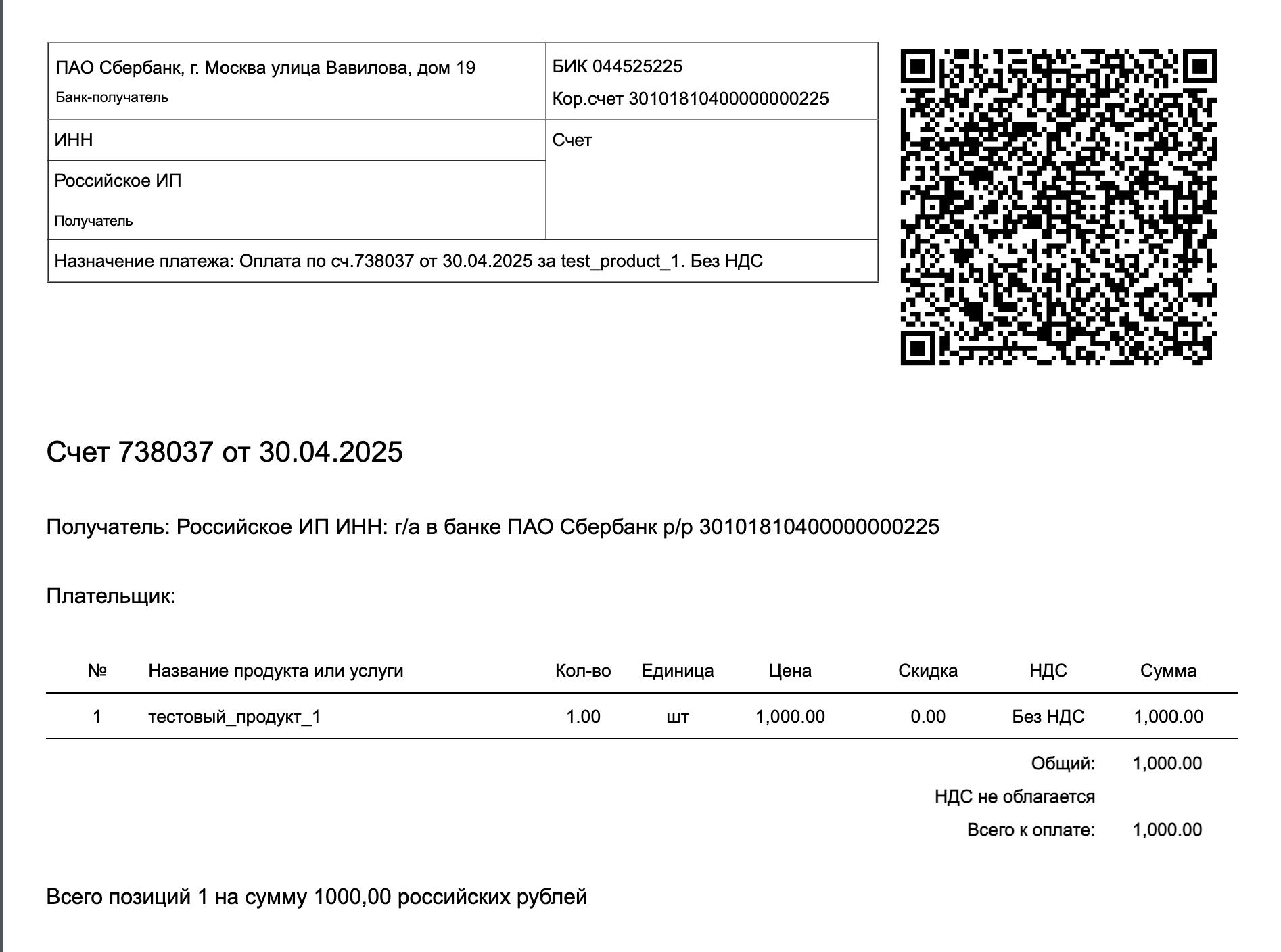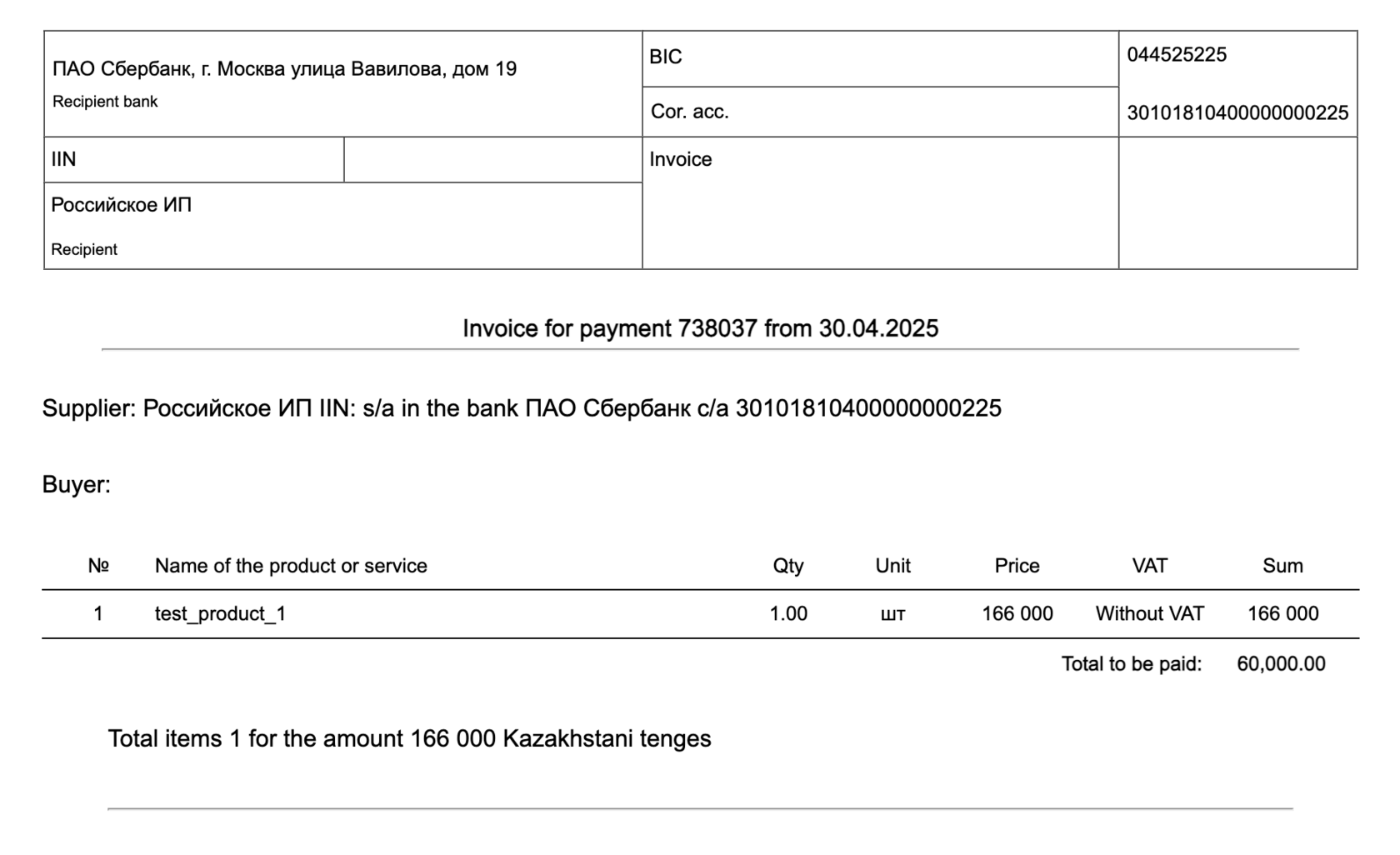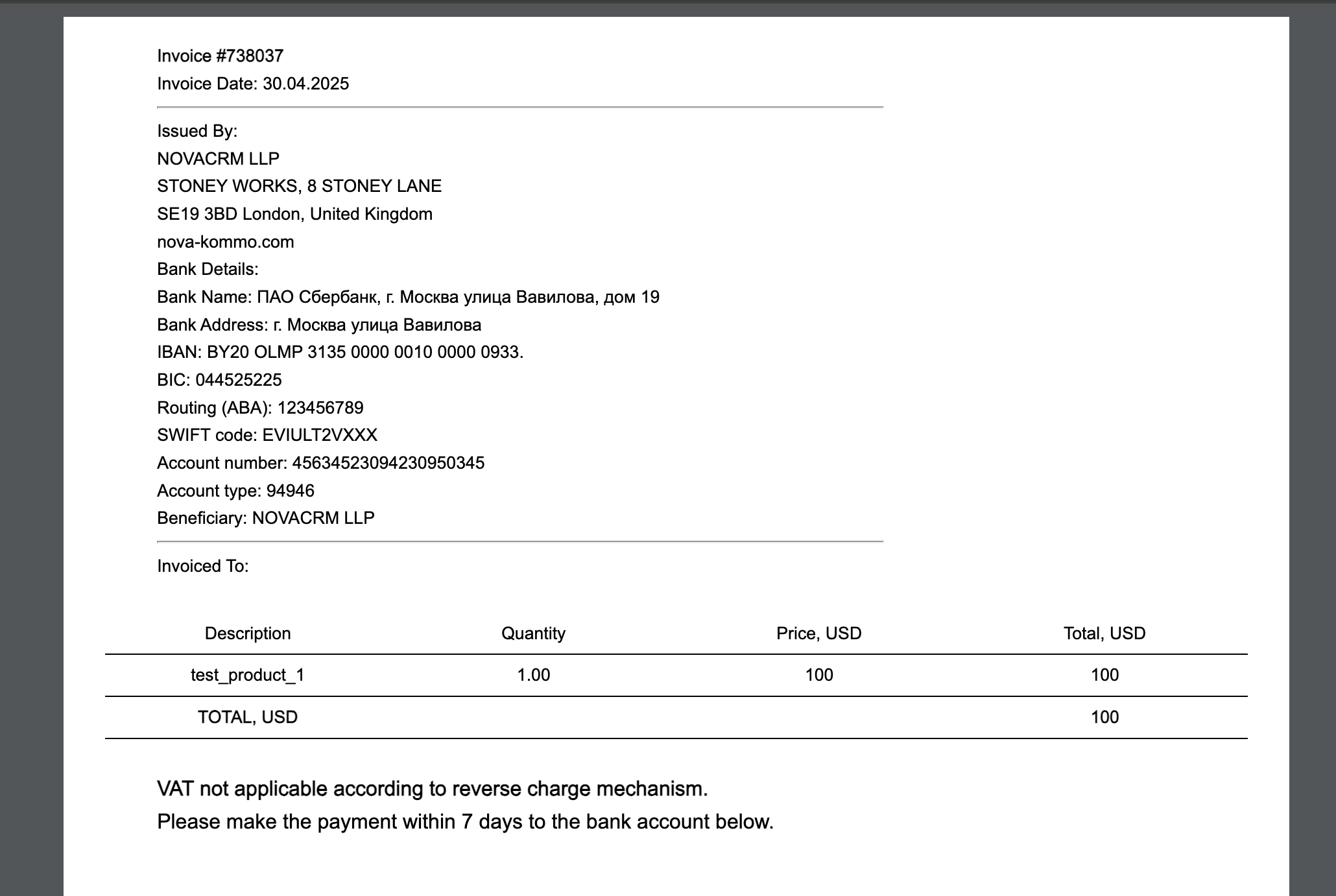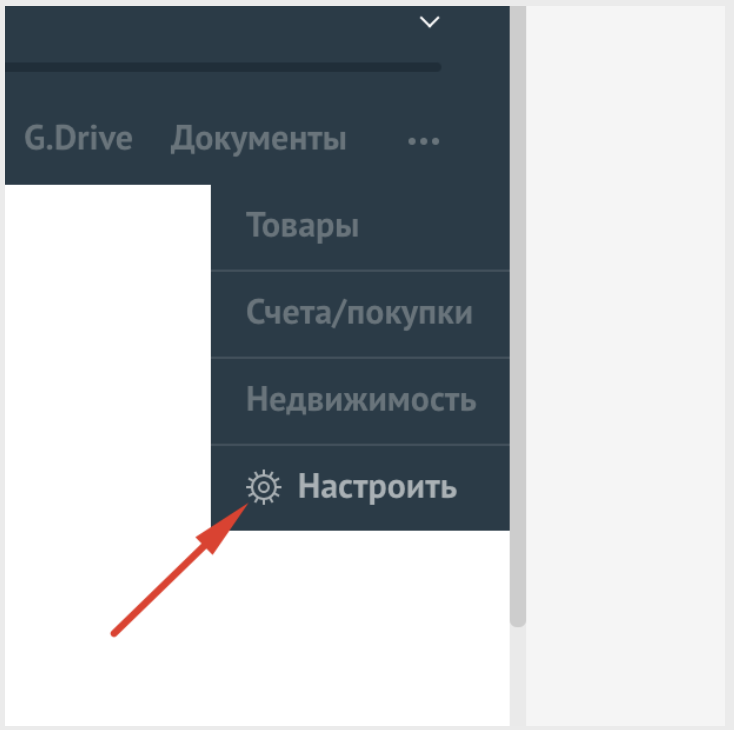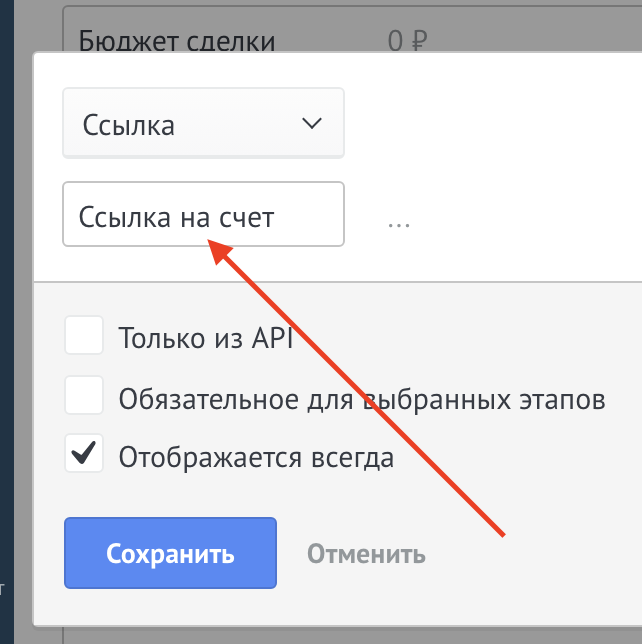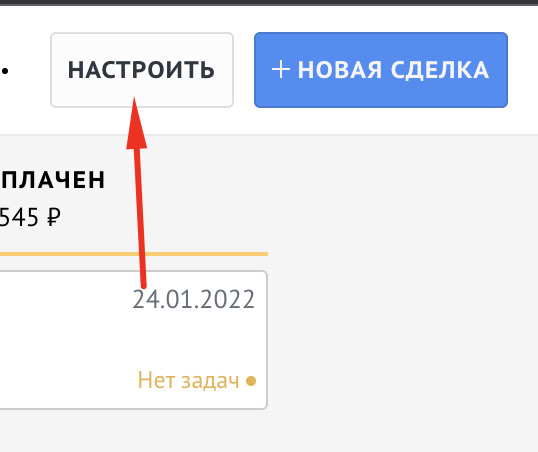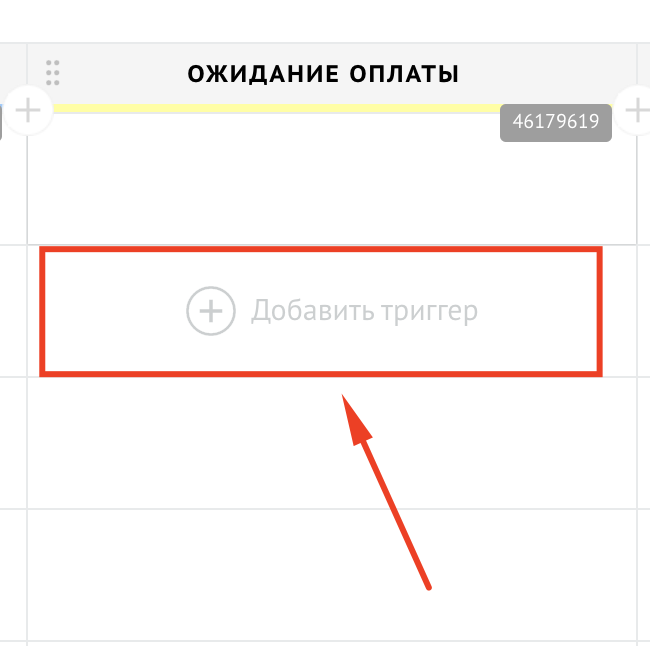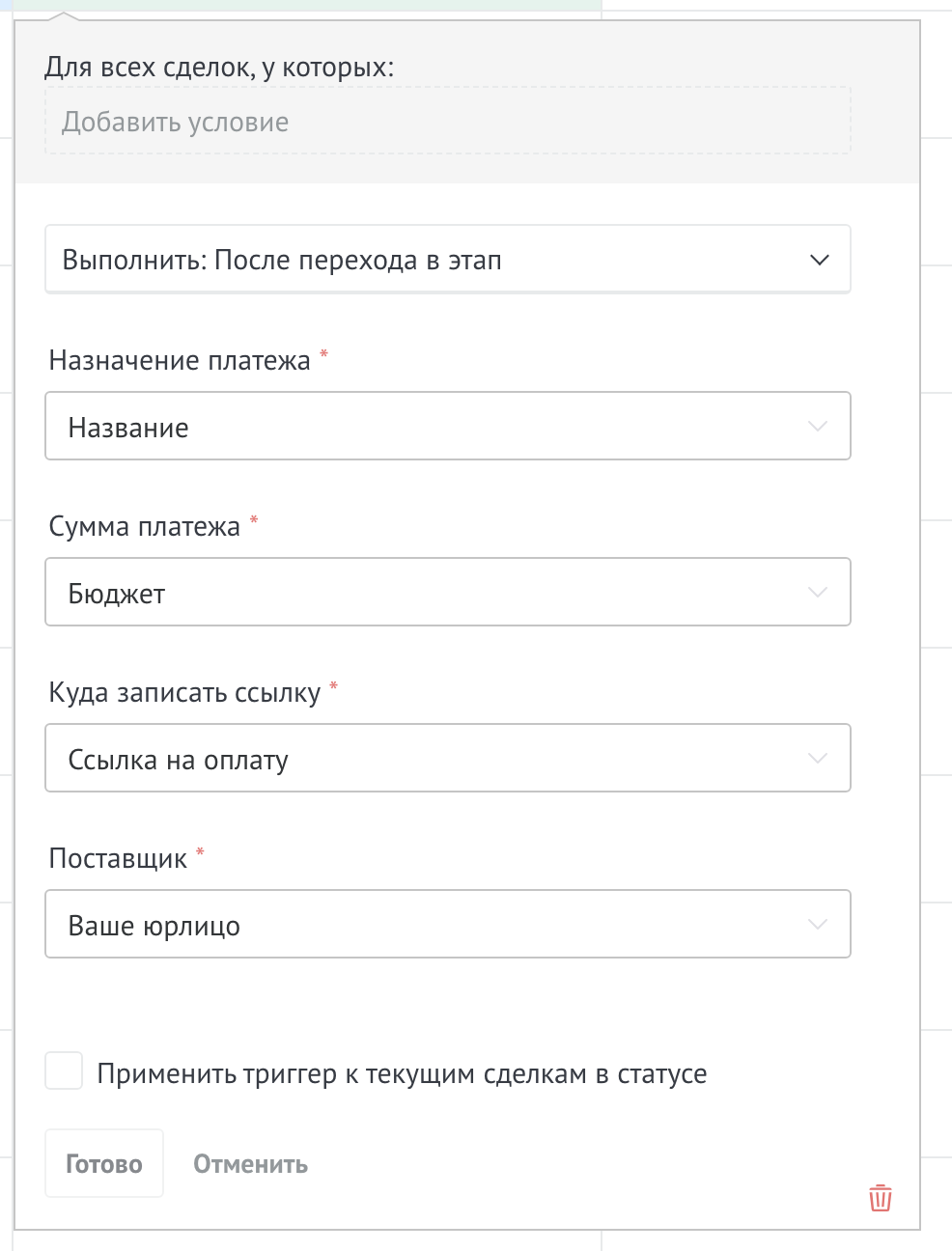Перед началом работы необходимо перейти в настройки и включить работу со Счетами/Покупками
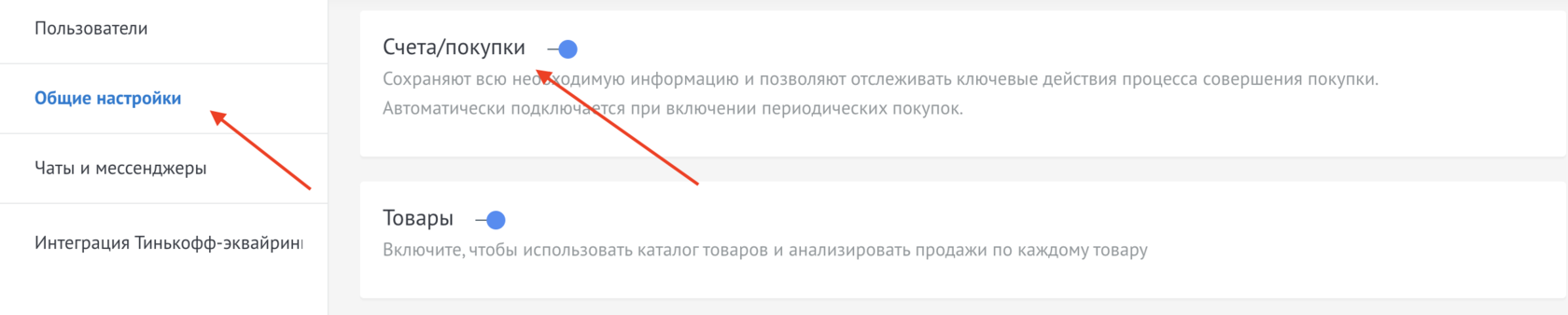
Далее необходимо перейти в Списки, список Мои юр.лица и Добавить элемент
Добавить нужное количество юр.лиц
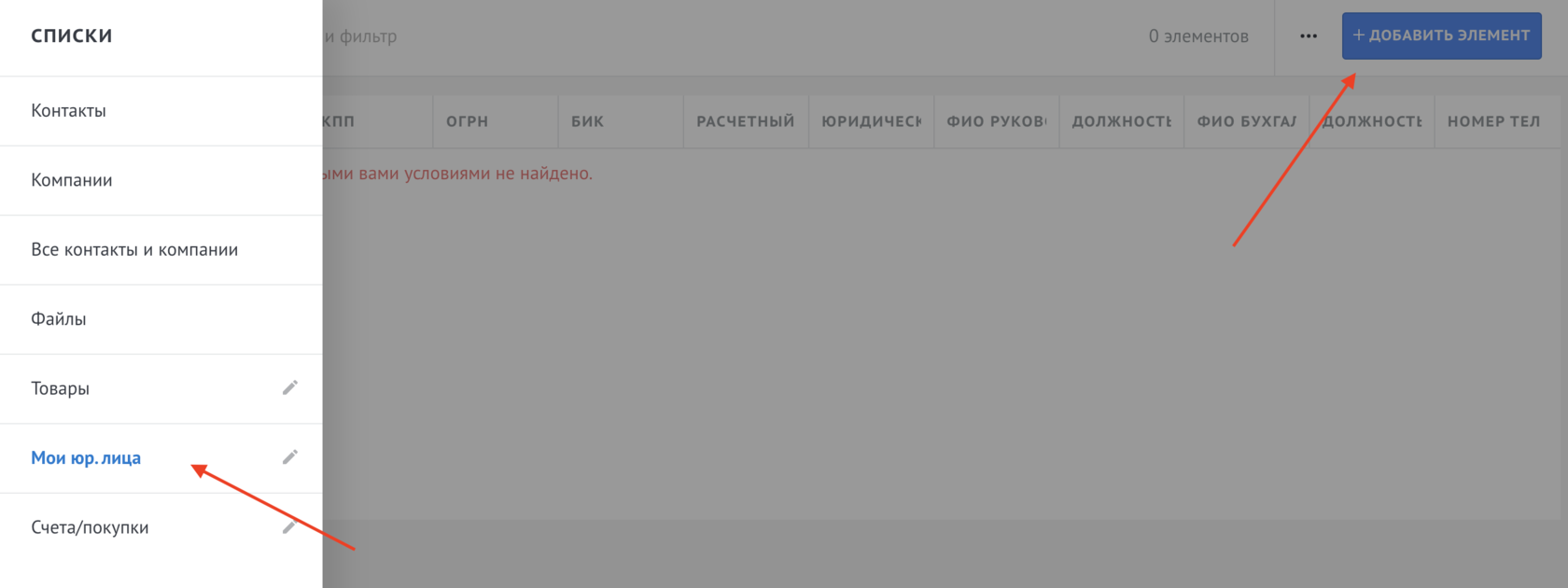
Далее перейти в настройки виджета
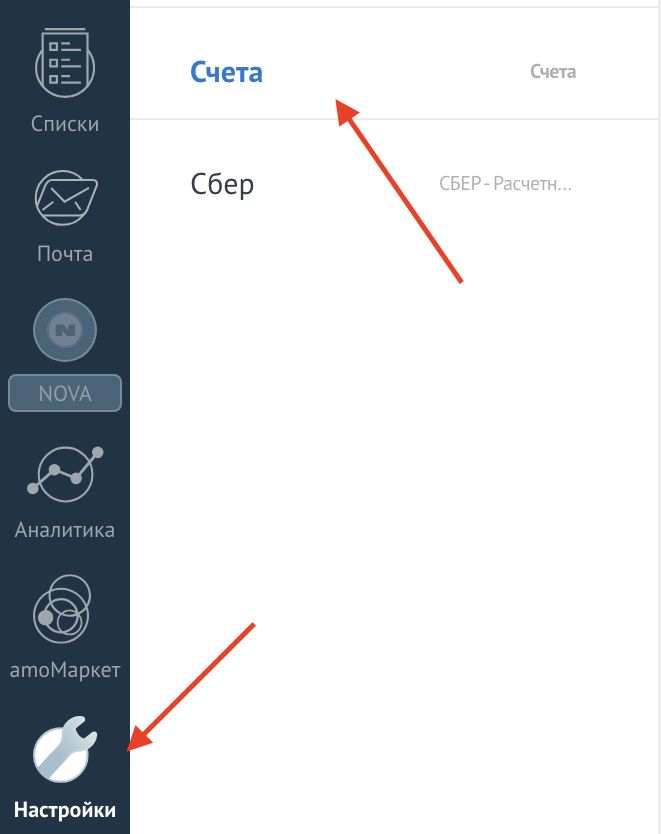
В выпадающем списке выбрать нужное юр.лицо
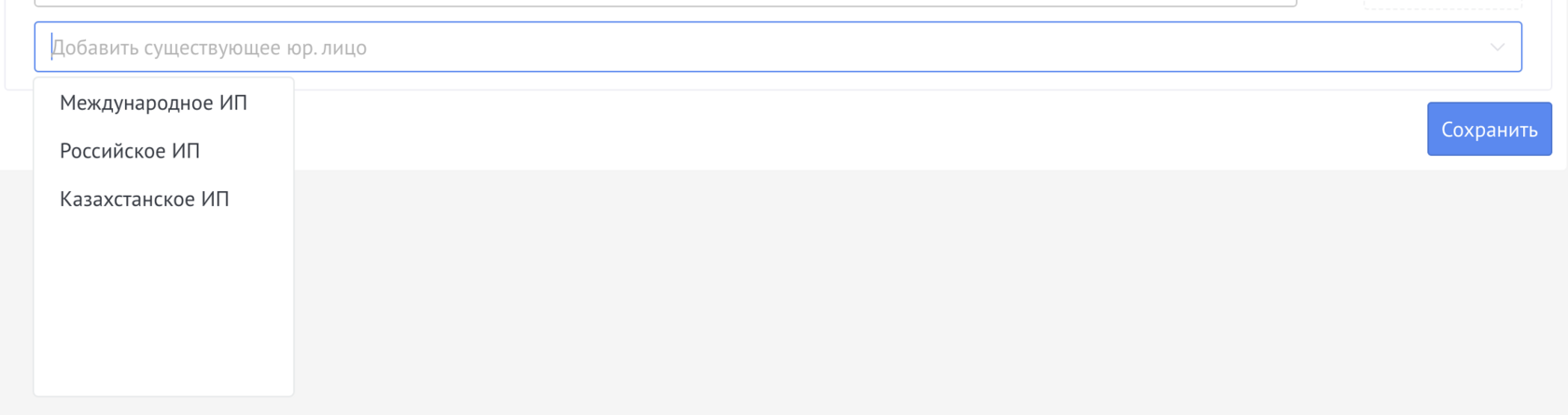
Далее выбрать страну

При выборе Казахстана необходимо ввести курс
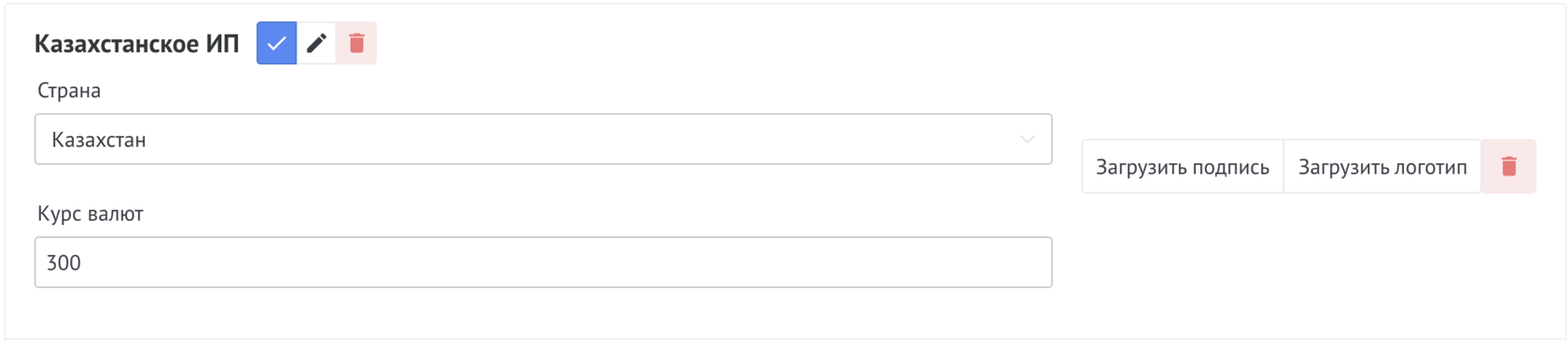
При выборе Международного счета необходимо ввести Курс, Валюту и другие данные банка
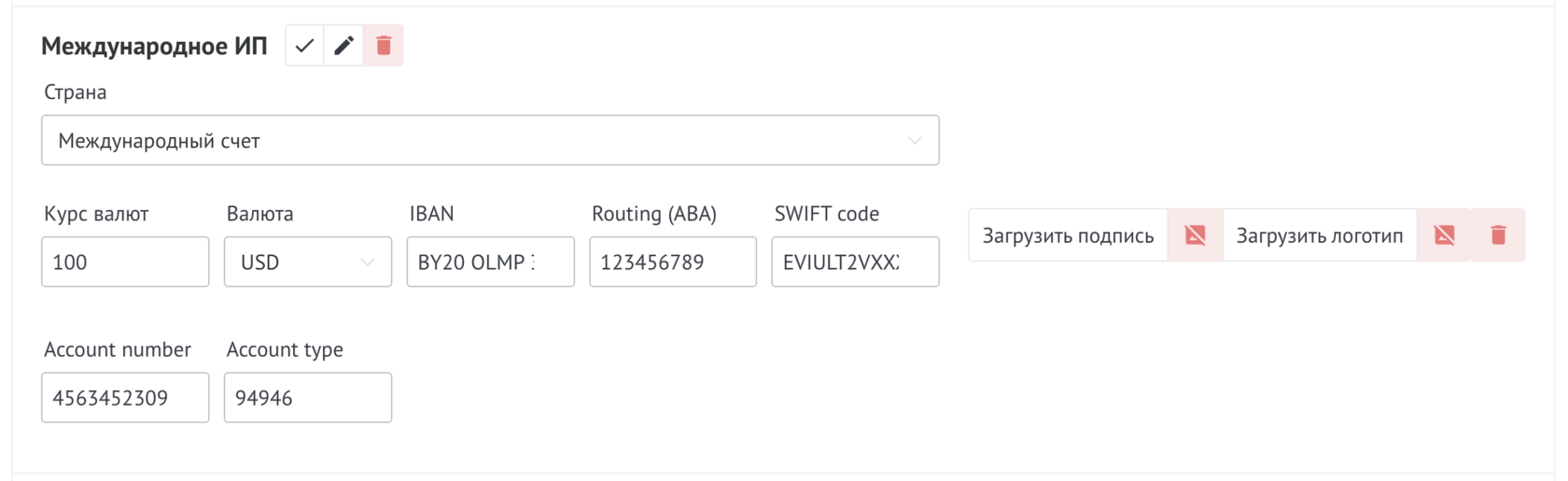
При необходимости загрузить логотип и подпись, которые будет отображаться в сформированном счете